使用快速获取创建尾项清单项目 (Android)
目标
在 Procore Android 应用程序上使用“快速创建尾项项目”功能,创建尾项清单项目。
背景
快速获取允许你录制作业现场问题的短视频,并在 iOS 设备上将视频转换为尾项项目。录制视频时,你可以口头描述所看到的内容,并且音频将被转录以自动填充尾项项目的标题和描述字段。你也可以在录制期间说出行业的名称(已在你的 Procore 账户中存在),“快速获取”将会尝试填充尾项项目的行业字段。
需要考虑的事项
- 所需用户权限:
- 项目的尾项清单工具的"标准"或"管理员"级别权限。
注意:虽然"标准"级别的用户可以创建尾项清单项目,但他们不能分配尾项清单项目,除非他们被授予担任尾项项目经理的特殊权限。- “管理员”级别的用户可以完全控制尾项清单项目,并且可以编辑和更新任何任务分配对象答复。
- "标准"级别用户可以查看所有答复,但只能在他们在尾项清单项目中被列为任务分配 对象对象时更新自己的答复。
注意: "标准"级别用户只能将尾项项目经理列为任务分配 对象项清单项目的任务分配对象。 - 无法为“只读”级别的用户分配尾项清单项目。
- 项目的尾项清单工具的"标准"或"管理员"级别权限。
- 其他信息:
- 尾项清单项目可以分配给多个人。
- 要将尾项清单项目分配给人员,用户必须:
- 存在于项目目录中。
- 拥有答复尾项清单项目的适当权限。
- 发送初始通知后,选定的任务分配对象将每天通过电子邮件接收已逾期项的通知;电子邮件通知将在 45 天后结束。
- 创建尾项清单项目时无法创建尾项清单项目类型。 类型必须由"管理员"用户在工具的配置设置中创建,然后才能在创建新的尾项清单项目时选择类型。 请参阅配置高级设置:尾项清单。
- 在 Procore Web 应用程序中,将事件工具添加到项目工具菜单。请参阅添加和移除项目工具。
先决条件
- 你的 Android 设备必须进行相关配置,以允许 Procore 应用程序访问设备的“相机”和“麦克风”功能。首次打开快速获取时,Procore 应用程序会自动提示你允许其访问这些功能。
步骤
- 在 Android 移动设备上打开Procore应用程序并选择一个项目。
注意:这会加载项目的工具屏幕。 - 点击快速创建
 图标并选择Quick Capture:Punch 。
图标并选择Quick Capture:Punch 。
或者
点击尾项清单工具。 点击创建 图标,然后点击快速获取。
图标,然后点击快速获取。
提示
首次使用快速获取时,应用程序内用户指南将自动加载。在此之后,点击信息图标,可根据需要再次查看应用程序内用户指南。
- 可选:点击地点
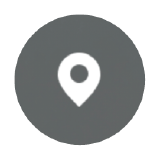 图标,以选择一个使用快速获取创建的尾项项目的位置,然后点击保存。如有必要,可以稍后在查看尾项项目时更改地点。
图标,以选择一个使用快速获取创建的尾项项目的位置,然后点击保存。如有必要,可以稍后在查看尾项项目时更改地点。 - 可选:在支持的设备上,点击手电筒
 图标,可在录制期间打开设备的手电筒。
图标,可在录制期间打开设备的手电筒。 - 点击录制尾项项目
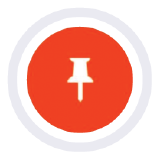 按钮开始录制尾项项目。
按钮开始录制尾项项目。
注意:每次录制最长可达 40 秒。 - 录音时,请大声描述尾项项目。
- 再次点击录制尾项项目
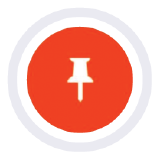 按钮完成录制。
按钮完成录制。 - 对要使用快速获取创建的每个尾项项目重复执行步骤 3-7。
- 尾项项目录制完成后,点击审核 [#] 个项。
- 在快速获取项菜单中,在项目的尾项清单工具中点击要发送到尾项清单的尾项项目。
- 在创建尾项项目屏幕上,查看或更新以下字段中的信息:
注意:必填字段列表可能与手动输入尾项项目时看到的不同。请参阅使用手动输入创建的尾项项目和使用快速获取创建的尾项项目之间的数据输入有何不同?- 标题:此字段由录制的音频中的第一个单词填充。点击文本框以进行任何更改。
注意:此字段仅显示前 255 个字符。 - 描述:此处填充所有录制的音频。点击文本框以进行任何更改。
- 地点:此字段填充在录制尾项项目之前选择的地点。如果你想更改地点(或者你之前没有选择地点),请点击该字段,打开地点菜单并选择与尾项项目相关联的地点。
- 行业:行业分项由 Procore Web 应用程序在公司级别管理员工具中管理。请参阅添加自定义行业。
- 任务分配对象:点击此字段,选择一个或多个用户以分配给尾项项目。用户需要项目尾项清单工具的“只读”或更高级别权限才能添加为任务分配对象。
- 类型:点击此字段选择尾项项目类型,以与尾项项目关联。类型分项由 Procore Web 应用程序在项目的尾项清单工具中管理。请参阅创建尾项项目类型。
注意:如果在默认设置中设置了“类型”,则“类型”将自动添加到尾项项目中。 - 尾项项目经理:此字段由项目的默认尾项项目经理填充。
- 最终审批者:此字段由项目的默认最终审批者填充。
- 标题:此字段由录制的音频中的第一个单词填充。点击文本框以进行任何更改。
- 点击发送到尾项,以将尾项项目发送到项目的尾项清单工具。
注意:尾项项目仅在点击发送到尾项后创建。 - 对要创建的每个尾项项目重复执行步骤 9-12。
- 点击后退箭头 < 返回到尾项清单工具。